
ドキュメントを共同で使用するための無料のオープンソースソリューションをお探しの場合は、新しいリリースを発表し、より効率的なドキュメントの共同編集のための一連の新機能を備えたONLYOFFICEをご覧ください。
ONLYOFFICEは、ドキュメント、電子メール、プロジェクト、イベント、およびクライアントとの関係を管理するための一連の生産性ツールと統合された、機能が豊富なオープンソースのオフィススイートです。作業に必要なツールをいつでも選択して、不要なツールを無効にすることができます。
オフィスの変更のみ
ほとんどの変更はオフィススイート(ONLYOFFICE Document Server 4.0.0)にあります:
- ドキュメントを共同編集する2つの方法:高速(Googleドキュメントなど)と厳密(保存後にのみ変更が表示される場合)
- コメント、
- 統合チャット
- バージョン履歴
- 変更の確認と追跡。
さらに、開発者は以下を追加することにより、生産性スイート(ONLYOFFICE Community Server 8.9.0)を更新しました。
- ドキュメントへのアクセス権を確認する
- メールとカレンダーの統合
- 個人の名簿
- メールの自動返信。
UBUNTU16.04および派生物にONLYOFFICEをインストールする
最新のリリースバージョン以降、公式のDockerスクリプトを使用して、ONLYOFFICEシステム全体(ドキュメントサーバーとコミュニティサーバー)をインストールできます。これにより、インストールプロセスを簡素化し、インストールする依存関係の数を1つの依存関係(Docker 1.10)に減らすことができます。またはそれ以降。
インストールされているDockerのバージョンを確認するには、次のコマンドを使用します。
docker versionONLYOFFICEをインストールするには、インストールスクリプトをダウンロードします。
wget http://download.onlyoffice.com/install/opensource-install.sh次に、インストールプロセスを開始します:
sudo bash opensource-install.sh -ims falseこのコマンドは、正しい作業に必要なすべての依存関係を含む公式のDockerイメージをダウンロードします。
ONLYOFFICE
Webオフィスを実行するには、Dockerイメージが実行されているマシンでWebブラウザーを開き、IPアドレスを入力します。初期化プロセスが完了したら、[ようこそ]ページでパスワードとその確認を入力し、次回Webオフィスにアクセスするために使用する電子メールアドレスを指定します。
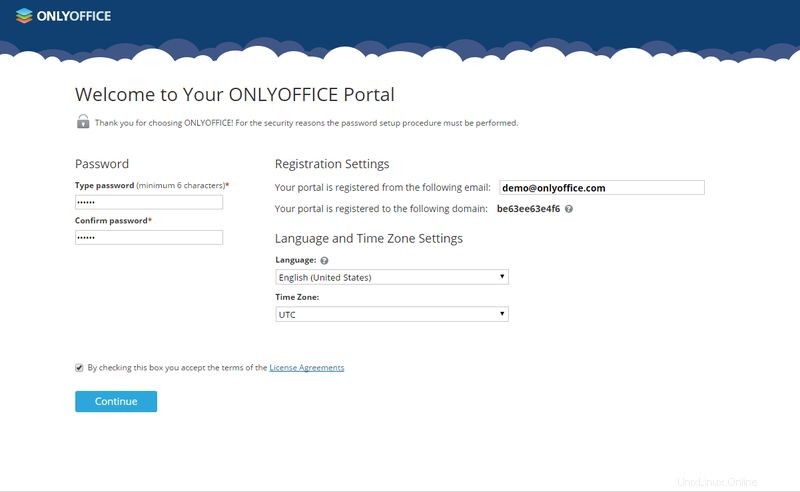
ドキュメントの共同編集を開始
手順1.画面中央の[ドキュメント]リンクをクリックして、マイドキュメントフォルダを開きます。
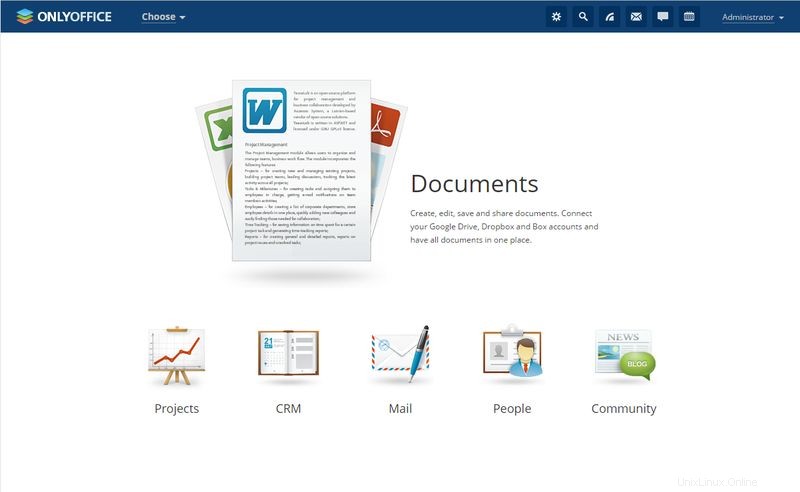
手順2.共同作成するドキュメントを選択します。新しいドキュメント/スプレッドシート/プレゼンテーションを作成したり、PCから既存のドキュメントをアップロードしたり、Dropbox、Googleドライブ、ownCloudなどの一般的なストレージサービスに接続して、そこに保存されているファイルを選択したりできます。

ステップ3.自分のドキュメントへのアクセスを他の人に許可します。マイドキュメントフォルダにいる場合は右側の[共有]ボタンを使用し、ドキュメント内にいる場合は[ファイル]>>[アクセス権...]をクリックします。

左側の[ポータル外のユーザー]リンクをクリックし、ドキュメントへのアクセスを開き、[フルアクセス]ラジオボタンを有効にしてドキュメントへのフルアクセスを許可します。ドキュメントを実際に編集したくない場合は、[レビュー]ラジオボタンを有効にします。
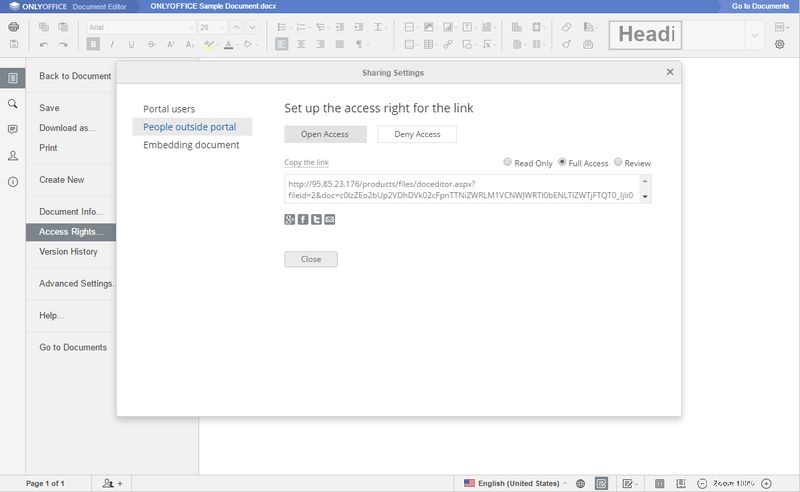
最後に、利用可能な方法でドキュメントへのリンクを共有します。
ステップ4.招待された人が提供されたリンクをたどり、ドキュメントの編集を開始すると、その人の編集がリアルタイムで表示されます。
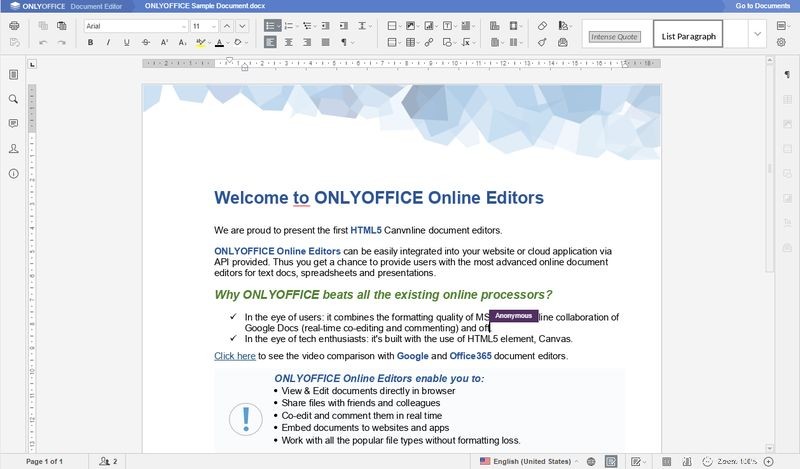
他の人の変更を非表示にしたい場合、または自分の変更を他の人に表示したくない場合は、厳密な共同編集モードに切り替えます。 [ファイル]>>[詳細設定]…>>[共同編集モード]>>[厳密]に従ってください。この場合、[保存]ボタンをクリックして変更を確認するには、変更を受け入れる必要があります。

ステップ5.共著者とリアルタイムでやり取りするには、左側のバーにある組み込みのチャットを使用します。現在ドキュメントを編集しているすべてのユーザーがチャットパネルに一覧表示されます。
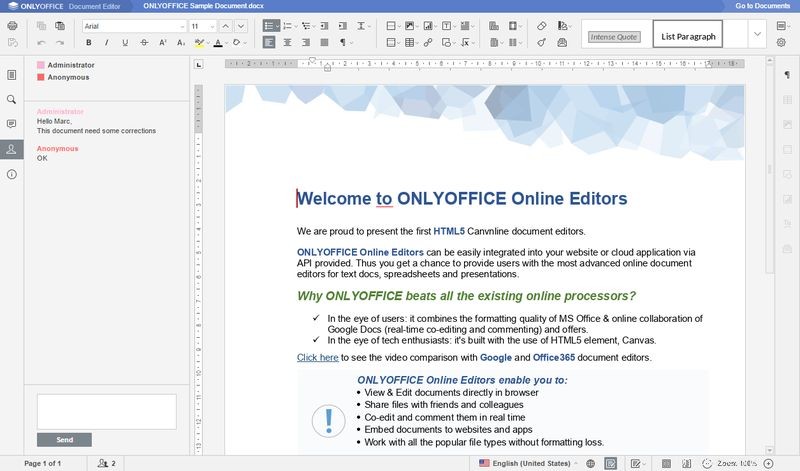
テキストの一部にコメントを付けるには、コンテキストメニューの[コメントを追加]オプションを使用します。
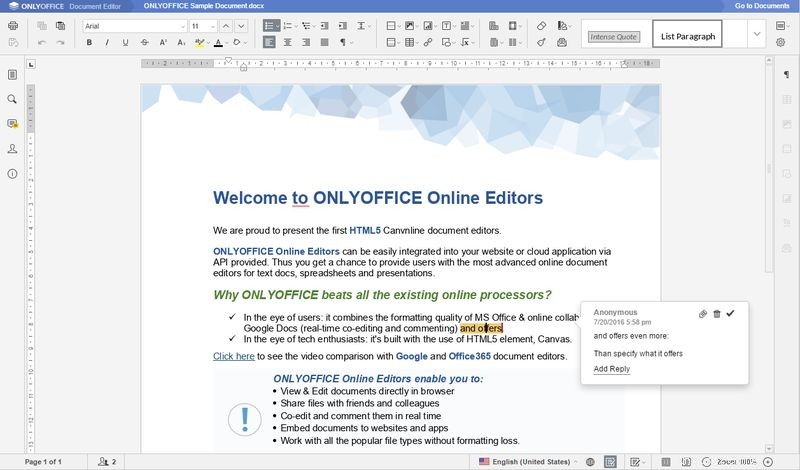
手順6.他のユーザーが行った変更を追跡するには、[ファイル]>>[バージョン履歴]に従います。以前のバージョンのいずれかを復元する必要がある場合は、[マイドキュメント]に戻り、必要なドキュメントを選択し、コンテキストメニューの対応するオプションを使用してバージョン履歴を開きます。次に、復元するバージョンの右側にある[復元]リンクをクリックします。
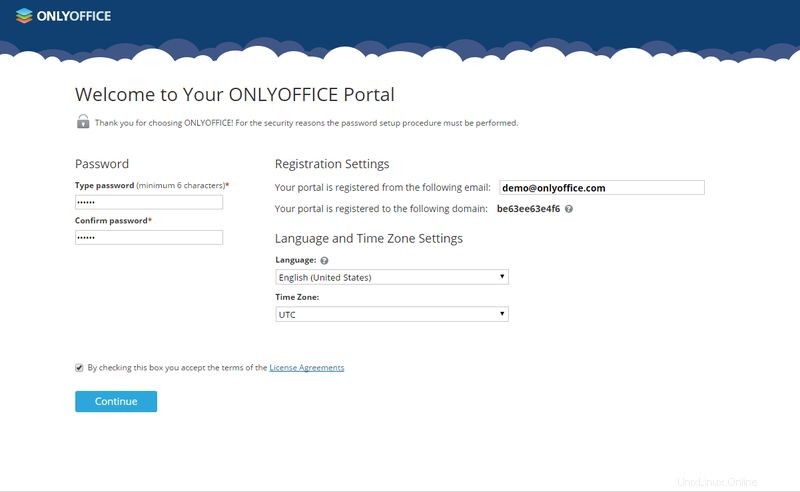
ONLYOFFICEでドキュメントを共同作成するために必要なのはこれだけです。
免責事項 :これは、ONLYOFFICEメンバーのTatianaによるゲスト投稿です(いかなる形でも後援されていません)。彼女の経歴は以下に含まれています:
著者の経歴 :過去10年間、 Tatiana Kochedykova 生産性ソフトウェアを専門とするテクニカルライターおよび翻訳者として働いています。彼女はOpensource.comとXmoduloにも書いています。そうでなければ、彼女は夫と幼い息子と一緒に時間を過ごすのが好きです。彼女は本質的に楽観的だと言います。「私はすべてがうまくいくことを確信しています。」